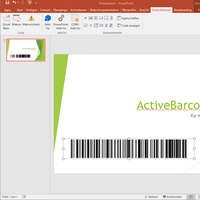Complément de code-barres
pour Microsoft® PowerPoint® 365, 2024, 2021, 2019, 2016, 2013, 2010
Facile à utiliser!
1
Cliquez sur 'Ajouter'
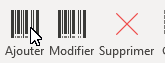
2
Configurez le code-barres
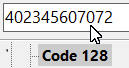
3
Cliquez sur 'Ok'
4
Fini!
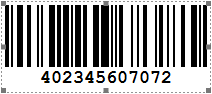
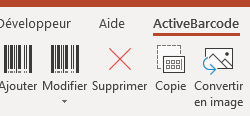 Le complément PowerPoint enrichit PowerPoint d'un ruban spécialisé pour les codes-barres, ce qui permet de concevoir et d'insérer sans effort des codes-barres dans les documents PowerPoint.
Le complément PowerPoint enrichit PowerPoint d'un ruban spécialisé pour les codes-barres, ce qui permet de concevoir et d'insérer sans effort des codes-barres dans les documents PowerPoint. L'Add-In optionnel représente une simplification considérable pour les utilisateurs et développeurs (VBA) PowerPoint. Aucun savoir-faire particulier ou technique en matière de codes à barres n'est requis.
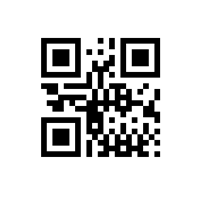
Codes à barres 1D et 2D très précis
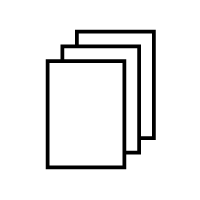
Codes à barres pour vos documents

Options de mise en page flexibles
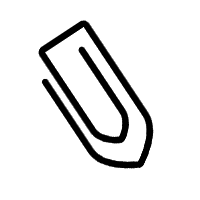
Menu du code-barres convivial

Facile à utiliser